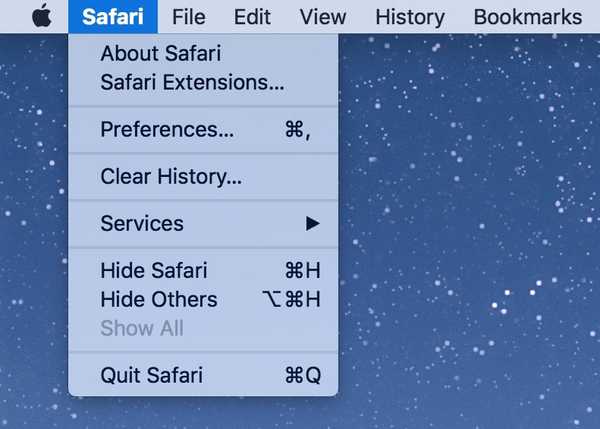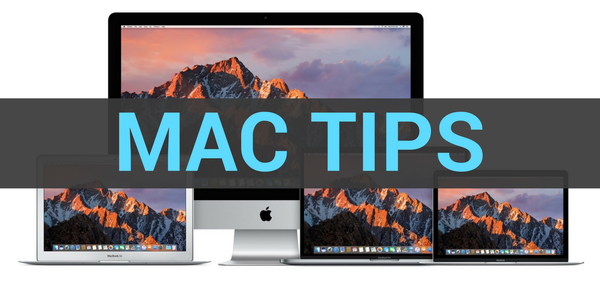Hvor mye tid bruker du på å organisere bildene dine? Svaret for de fleste av oss er "ikke mye." Så hvor enkelt er det for deg å finne et bestemt bilde du ønsker? Svaret på denne er sannsynligvis "ikke veldig."
Hvis du tar litt tid på å legge til koder på bildene dine, kan dette gjøre det enklere å organisere dem og søke etter dem.
Vi er her for å hjelpe deg ved å vise deg hvordan du kan jobbe med koder og nøkkelord i Bilder på Mac.
Vise og redigere nåværende tagger (nøkkelord)
Åpne Bilder app på Mac-en for å se på de nåværende taggene dine. Merk at Apple kaller dem nøkkelord i Bilder-appen, så vi bruker det uttrykket i opplæringen.
Åpne nøkkelordbehandleren
1) Velg ett eller flere av bildene dine.
2) Klikk Vindu > Søkeordbehandler fra menylinjen.
3) Du ser noen standard nøkkelord nederst. Du kan klikke på en for å bruke den på bildet (e) du valgte.

Du kan også dra dem fra bunnen til toppen av nøkkelordbehandleren under Rask gruppe. Du kan bruke disse som favoritt nøkkelord; de du ofte bruker, og som finnes i Vis bare-menyen.
Når du drar nøkkelord til hurtiggruppen, ser du bittesmå blå indikatorer ved siden av dem. Dette er hurtigtastene du kan bruke til nøkkelordene du kan se ved å klikke Rediger nøkkelord.

Neste, gå videre og klikk på det Rediger nøkkelord-knappen. Her kan du legge til, fjerne og gi nytt navn til nøkkelord samt legge til eller redigere snarveien.
Klikk OK når du er ferdig og lukker søkeordbehandleren hvis du er ferdig med det.
Legge til nøkkelord til bilder
For å bruke et nøkkelord på et bilde, kan du bruke nøkkelordbehandleren som beskrevet ovenfor. Alternativt kan du få tilgang til detaljene for det bildet.
Velg bildet og klikk på Få Info-knappen på verktøylinjen eller Høyreklikk bildet og velg Få informasjon fra hurtigmenyen.

I Legg til et nøkkelord delen av det lille popup-vinduet, begynn å skrive nøkkelordet du vil bruke. Du bør se forslag fra listen din og bare velge et. Du kan også bruke mer enn ett nøkkelord hvis du vil.

Når du er ferdig, lukker du Get Info-vinduet.
Slette et nøkkelord fra et bilde
Hvis du senere bestemmer deg for å fjerne et nøkkelord som du brukte, åpner du popup-popup-vinduet for bildet, velger nøkkelordet og trykker på Slett nøkkel.
Søker etter foto
Nå kan du bruke disse nøkkelordene til å finne bilder ved å bruke Søkefelt på toppen. Bare skriv inn et nøkkelord, og du bør se forslag du kan velge.
Hvis du bruker mer enn ett nøkkelord på et bilde, skriver du inn begge nøkkelordene i søkeboksen. Hvis du for eksempel har merket et bilde med "Familie" og "Ferie", skriver du bare inn "Familieferie" i søkefeltet med et mellomrom mellom nøkkelordene.

Merk: Hvis du søker etter et bilde umiddelbart etter bruk av nøkkelordet, vises det kanskje ikke med en gang. Appen må indeksere den nye informasjonen, så bare gi den et minutt eller to.
Pakk den opp
Hvis du bruker litt tid på bildene dine ved å legge til nøkkelord på denne måten, vil du være takknemlig senere når du jakter på bilder.
Skal du merke bildene dine på Mac med nøkkelord? Legg i så fall en kommentar nedenfor!